วิธีการติดตั้ง Intel®โปรเซสเซอร์ Intel ในซ็อกเก็ต
ไดอะแกรมและคำแนะนำต่อไปนี้อธิบายวิธีการติดตั้งโปรเซสเซอร์ Intel®ที่ใช้ Intel และฮีทซิงค์พัดลมแบบบรรจุกล่อง คำแนะนำเหล่านี้ถือว่าพัดลมฮีทซิงค์ใหม่และมีการใช้โรงงานระบายความร้อนวัสดุที่ใช้กับด้านล่างของฮีทซิงค์พัดลม
นอกจากนี้คุณยังสามารถ ดู วิธีการผสานรวมโปรเซสเซอร์ Intel®แบบบรรจุกล่องบน LGA1366
โปรเซสเซอร์ของคุณอาจหรืออาจไม่ได้มาพร้อมกับฝาครอบโปรเซสเซอร์ โปรเซสเซอร์รุ่นแรกๆมาพร้อมกับปกแต่โปรเซสเซอร์รุ่นใหม่กว่ามาในเคสการจัดส่งพลาสติก
- เปิดก้านซ็อกเก็ตโดยผลักดันเบรกมือลงและออกจากซ็อกเก็ต (A) ยกเบรกมือ (B)
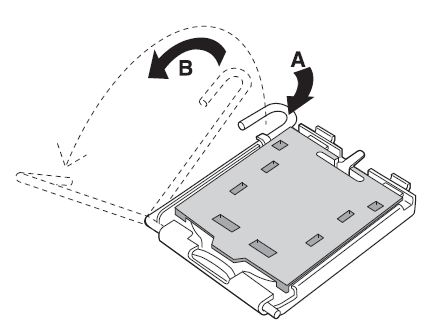
- เปิดแผ่นโหลด (C) อย่าสัมผัสกับซ็อกเก็ตรายชื่อ (D)
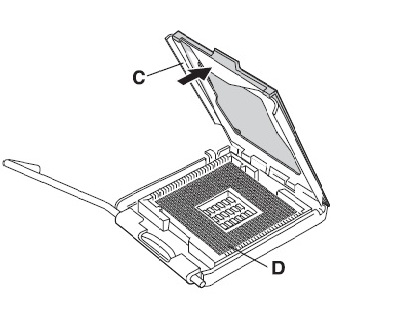

- ถอดฝาครอบป้องกัน (E) ออกจากแผ่นโหลด อย่าละทิ้งฝาครอบป้องกัน แทนที่ฝาครอบซ็อกเก็ตเสมอหากโปรเซสเซอร์ถูกลบออกจากซ็อกเก็ต
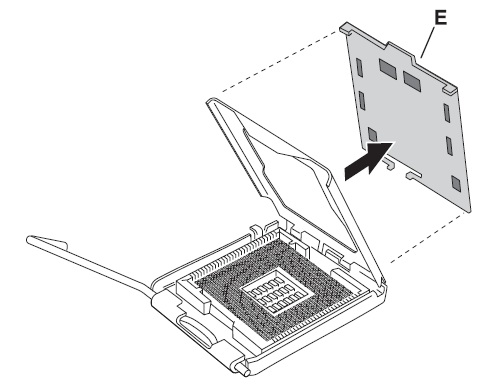
- ถอดโปรเซสเซอร์ออกจากฝาครอบป้องกัน ถือโปรเซสเซอร์ไว้ที่ขอบเท่านั้น อย่าสัมผัสด้านล่างของโปรเซสเซอร์ อย่าละทิ้งฝาครอบป้องกัน แทนที่ฝาครอบโปรเซสเซอร์เสมอหากโปรเซสเซอร์ถูกลบออกจากซ็อกเก็ต
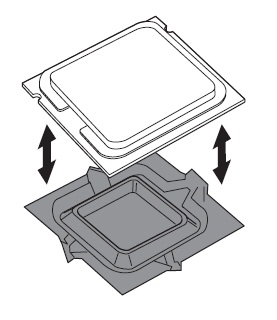
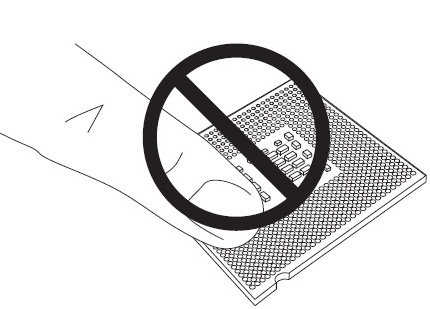
- จับโปรเซสเซอร์ด้วยนิ้วโป้งและนิ้วชี้ตามที่แสดงไว้ ตรวจสอบให้แน่ใจว่านิ้วของคุณสอดคล้องกับซ็อกเก็ต (F) จัด notches (G) ด้วยซ็อกเก็ต (H) ลดความดังของโปรเซสเซอร์ลงโดยไม่ต้องเอียงหรือเลื่อนเข้าไปในซ็อกเก็ต
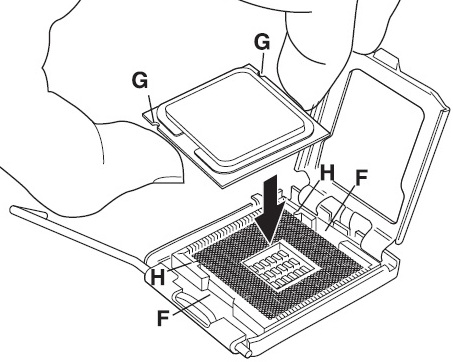
- ปิดแผ่นโหลด กดลงบนแผ่นโหลด (I) เพื่อปิดและมีส่วนประกอบของซ็อกเก็ตเบรก (J)
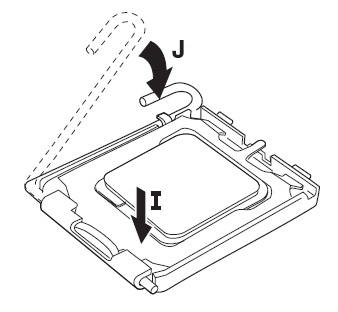
- ด้วยเมนบอร์ดที่ติดตั้งอยู่ในตัวเครื่องให้วางพัดลมฮีทซิงค์ลงบนมาเธอร์บอร์ดของคุณและจัดให้เข้ากับสกรูผ่านรู คุณต้องปรับแนวยึดผ่านหลุมหรือคุณเสี่ยงต่อการทำลายด้านล่างของรัด ระวังอย่าให้วัสดุที่มีส่วนประกอบทางระบายความร้อนติดอยู่ด้านล่างของฮีทซิงค์พัดลม
ถือพัดลมฮีทซิงค์เข้าที่และผลักดันด้านบนของแต่ละสกรู สลับการตั้งค่าตัวยึดระหว่างกระบวนการติดตั้ง คุณควรจะได้ยินเสียงคลิกเมื่อผลักดันแต่ละสกรู
ค่อยๆดึงขึ้นในแต่ละสกรูเพื่อตรวจสอบทั้งสี่แนบแน่น ตัวยึดที่ไม่ได้ใช้งานจะช่วยป้องกันไม่ให้เครื่องรับสัญญาณที่ดีระหว่างพัดลมฮีทซิงค์และโปรเซสเซอร์และอาจส่งผลให้การทำงานของโปรเซสเซอร์ที่ไม่น่าเชื่อถือ
.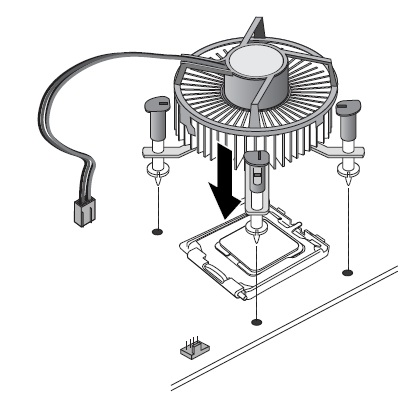
- เชื่อมต่อขั้วต่อสายเคเบิล fan 4 สายโปรเซสเซอร์เข้ากับส่วนหัวพัดลม CPU แบบ4พินที่มาพร้อมกับเมนบอร์ด โปรเซสเซอร์สายเคเบิล fan 4 สายโปรเซสเซอร์สามารถเชื่อมต่อกับส่วนหัวพัดลม CPU แบบ3พินที่มาพร้อมกับตัวได้หากไม่มีหัวต่อพัดลม CPU 4 พิน
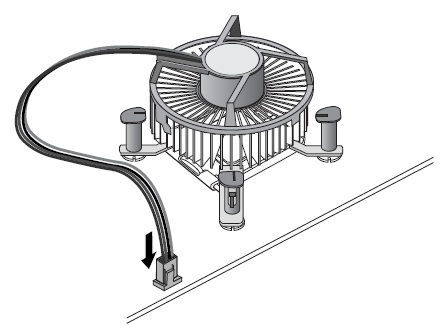
| หัวข้อที่เกี่ยวข้อง |
| การติดตั้ง LGA1366 Socket สำหรับโปรเซสเซอร์ Intel® |
| ศูนย์การติดตั้งโปรเซสเซอร์®ของ Intel |
| วิธีการใช้วัสดุอินเทอร์เฟซทางระบายความร้อน (TIM) |